Hvordan fikse svart skjerm på videoer ved å bruke 4 mest effektive generelle måter
Det vil komme en tid da du kan oppleve problemer som en svart videoskjerm når du ser på videoer fra ulike nettplattformer. Det som gjør det morsomt er at lyden bak videoen spiller bra, så hva ser ut til å være det virkelige problemet, og hvordan vil skjermen bli gjenopprettet? Dermed din "hvordan fikser jeg svart skjerm når jeg ser på videoer”-spørsmålet er bare et normalt spørsmål som videoredigerere vanligvis møter. Heldigvis, i dette innlegget, vil vi utforske effektive måter å fikse eller reparere slike videoer med svarte skjermer. Så, uten ytterligere adieu, la oss begynne jakten ved å lese innholdet nedenfor.
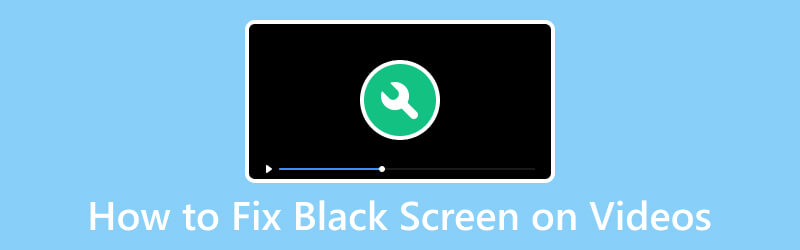
SIDEINNHOLD
Del 1. Hvorfor fikse svart skjerm på videoer
Å fikse svarte skjermer på videoer er viktig for å få en optimal seeropplevelse og effektiv kommunikasjon. Svarte skjermer hindrer det tiltenkte visuelle innholdet, og forstyrrer formidlingen av underholdning og informasjon. Videre er tydelig og uavbrutt videoavspilling avgjørende, enten det er for personlig nytelse, profesjonelle presentasjoner eller pedagogiske formål. I tillegg kan en svart skjerm under videopresentasjoner eller konferanser hindre effektiv kommunikasjon og miste klarheten i meldingen. Derfor gir løsning av problemer med svart skjerm deg forsikringen om at videoer oppfyller det tiltenkte formålet, og opprettholder sømløs kommunikasjon, underholdning og utdanning for deg og andre brukere på tvers av ulike plattformer og kontekster.
Del 2. 4 Generelle feilsøkingsmåter for å fikse svarte skjermer på videoer
Måte 1. Slå av maskinvareakselerasjonen
En maskinvareakselerasjonsfunksjon gjør at visse oppgaver kan overføres fra et verktøy til maskinvaren på datamaskinen, for eksempel GPU eller Graphics Processing Unit. I sammenheng med videoavspilling brukes maskinvareakselerasjon for å øke ytelsen til gjengivelse av grafikk, inkludert innholdet i videoen. Imidlertid er det noen tilfeller der aktivering av maskinvareakselerasjon kan føre til problemer som svarte skjermer eller grafiske feil. Så, for de som spør: "Hvordan fikser jeg en svart skjerm når jeg ser på videoer?" prøv å deaktivere maskinvareakselerasjonen først. Følg trinnene nedenfor for å gjøre det.
Trinn 1. Høyreklikk på datamaskinen og klikk på Tilpass alternativ.
Steg 2. Velg Skjerm Innstillinger etterfulgt av Avanserte innstillinger fra neste sett med alternativer.
Trinn 3. Deretter går du til fanen Feilsøking og endrer innstillingene på kategorien Reduser maskinvareakselerasjon.
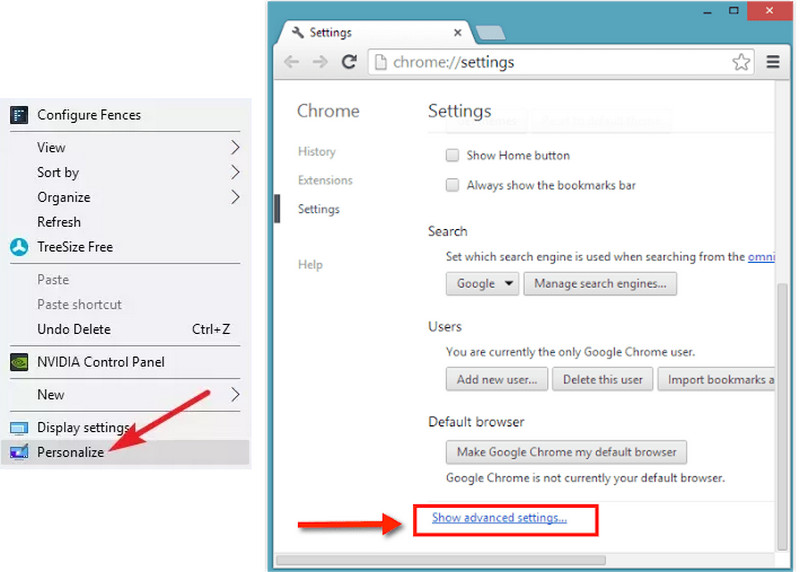
Måte 2. Prøv forskjellige spillere og nettlesere
Når du møter problemer med svart skjerm i videoene dine, er det ofte nyttig å eksperimentere med forskjellige videospillere eller nettlesere. Dette er fordi noen plattformer kan ha kompatibilitetsproblemer med bestemte nettlesere eller spillere, noe som fører til avspillingsproblemer. Ved å prøve forskjellige spillere eller nettlesere kan du derfor begrense om problemet er relatert til den spesifikke programvaren du bruker for øyeblikket. Hvis problemet vedvarer på tvers av flere nettlesere eller spillere, kan det indikere et maskinvarerelatert eller bredere systemproblem som vil kreve ytterligere feilsøking og undersøkelser.
Måte 3. Reparer den skadede videoen
Hvis du har endret spilleren og nettleseren og prøvd å deaktivere maskinvareakseleratoren, så gå til denne neste effektive løsningen. Etter å ha fikset de relaterte verktøyene, prøv å fikse det bestemte problemet, prøv å fikse selve videoen ved å bruke Vidmore Video Fix. Denne programvaren skiller seg ut som et potent verktøy i Vidmore-pakken, og letter gjenopprettingen av skadede videoer som ellers ikke er synlige. Et annet overbevisende aspekt som gjør det til et ideelt valg for å fikse ødelagte videofiler, er det brukervennlige eller rett-til-punkt-arbeidsområdet. Når du har lagt til de korrupte videofilene og eksempelvideofilene, kan du allerede starte verktøyets sømløse reparasjonsprosess, noe som effektivt sparer både tid og krefter. Videre lar forhåndsvisningsalternativet brukere vurdere reparasjonsresultatene og effektene før de fullfører restaureringen.
Vedmore Video Fix skiller seg fra andre reparasjonsverktøy, og utmerker seg i å løse problemer med videoens svarte skjerm og andre, for eksempel uskarpe eller kornete bilder, pikselering, usynkronisert lyd, stamming og hakking. Så det er verdt å prøve når du vil løse problemene med videoene dine. Slik fikser du den svarte skjermen på videoer fra iphone og andre enheter.
- Overbevisende ekstra verktøy som automatisk løser videoproblemer.
- Perfekt for nybegynnere som ikke har ekspertise på videofiksing.
- Reparer alle typer skader eller problemer på videoen raskt.
- Forhåndsvis utgangen.
Trinn 1. Åpne programvaren når du har den på datamaskinen. Last deretter opp den ødelagte og uspillbare videoen ved å klikke på den røde I tillegg til knappen på skjermen. Klikk deretter på den blå I tillegg til knappen på den andre siden for å legge til en prøvevideo med samme format som den andre.
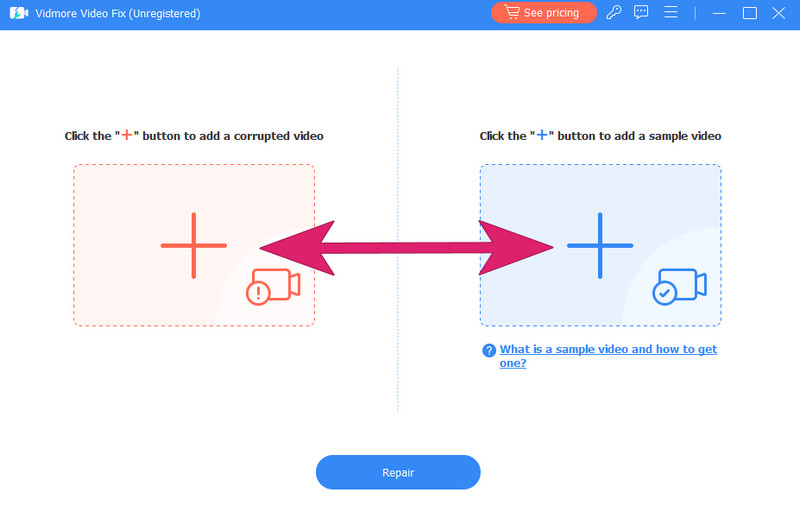
Steg 2. Etter å ha importert videoene, klikk på Reparere -knappen som er plassert nederst i midten av skjermen.
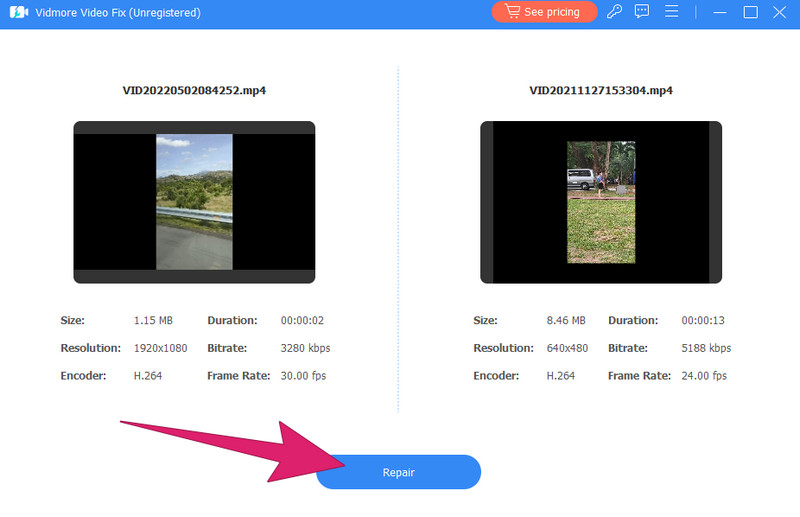
Trinn 3. Så enkelt som det, vil verktøyet begynne å fikse videoen. Etter fikseringsprosessen vil du få alternativer til Reparer annen video, Forhåndsvisning, eller Lagre.
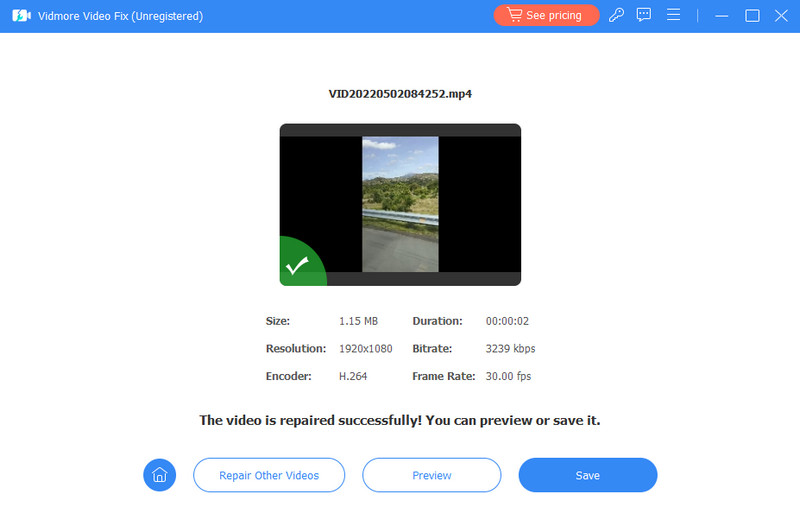
Måte 4. Tøm hurtigbufferen og informasjonskapslene
Informasjonskapsler er de små filene som nettsteder legger igjen på datamaskinen din for å gjenkjenne og lagre innstillingene dine. Derfor, for å løse eventuelle systemrelaterte problemer, er det nødvendig å tømme nettleserens buffer og informasjonskapsler. For å gjøre det kan du følge trinnene nedenfor.
Trinn 1. Gå til nettleseren din og klikk på ellipsen eller de tre prikkene øverst til høyre på skjermen.
Steg 2. Velg Innstillinger og klikk på Personvern og sikkerhet knappen, etterfulgt av Fjern nettlesingsdata utvalg.
Trinn 3. Deretter endrer du tidsintervallet til hele tiden, ukentlig og månedlig, og klikker deretter på alternativet Slett data.
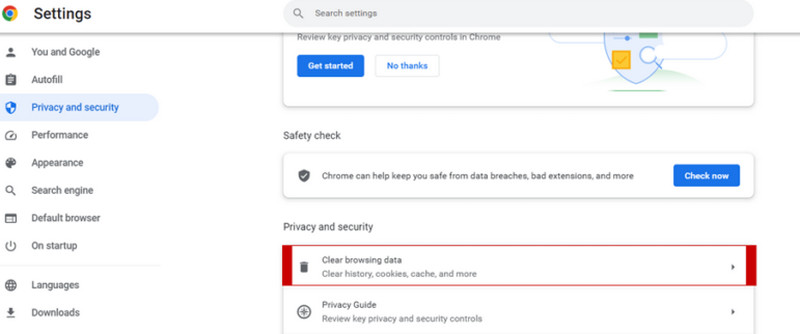
Del 3. Vanlige spørsmål om videoer med svart skjerm
Hvordan fikser jeg den svarte skjermen på Safari-videoer?
For å fikse Safari-videoene med en svart skjerm, start med å sørge for at nettleseren din er oppdatert. Tøm hurtigbufferen og informasjonskapslene i Safari, deaktiver eventuelle nettleserutvidelser og se etter oppdateringer til Safari og operativsystemet ditt.
Hvordan fikser jeg den svarte skjermen på iPhone-videoer?
Hvis du opplever en svart skjerm mens du spiller av videoer på iPhone, kan du begynne med å sjekke internettforbindelsen din. Sørg deretter for at iPhone-operativsystemet og appene, inkludert videospilleren, er oppdatert. Etter det, start iPhone på nytt for å oppdatere systemprosessene.
Hvorfor vises ikke videoen min?
Flere faktorer kan føre til at en video ikke vises og viserVideoen kan ikke spilles av' feil. En ødelagt video, problemer med internettforbindelse, utdatert programvare, problemer med maskinvareakselerasjon, ekstern skjerm, sikkerhetsprogramvare og mye mer forårsaker dette problemet.
Konklusjon
Å møte en svart skjerm med lyd mens du streamer videoer på mediespillere er et vanlig problem. Heldigvis for din hvordan fikser jeg svart skjerm når jeg ser på videoer, løse dette problemet med de mer enkle løsningene vi ga ovenfor. Hvis videofilen av en eller annen grunn blir ødelagt, er det tilrådelig å bruke Vidmore Video Fix for å løse dette problemet.


